Režim vývojára systému Android
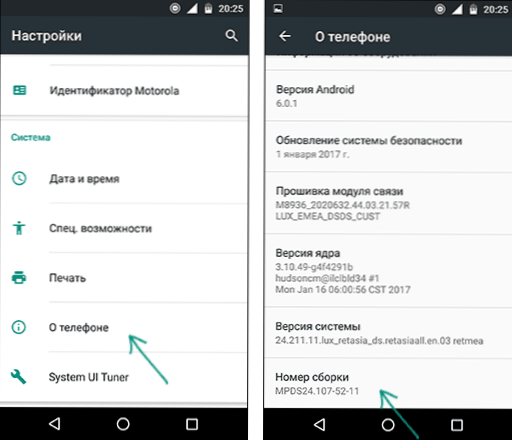
- 1787
- 51
- Drahomír Novák
Režim vývojára v tabletoch a telefónoch s Androidom pridáva sadu špeciálnych funkcií do nastavení zariadenia určených pre vývojárov, ale niekedy v žiadosti bežných používateľov zariadení (napríklad na zapnutie ladenia USB a následného obnovenia údajov, inštalácie ricín. Obnova, zaznamenanie obrazovky pomocou príkazov ADB Shell a ďalších cieľov).
V týchto pokynoch - Ako povoliť režim vývojára v systéme Android, počnúc verziou 4.0 a ukončenie posledných 6.0 a 7.1, ako aj to, ako zakázať režim vývojára a odstrániť položku „For Developers“ z ponuky ponuky Nastavenia Android nastavenia Android.
- Ako povoliť režim vývojára v systéme Android
- Ako zakázať režim vývojára Android a odstrániť položku ponuky „pre vývojárov“
Poznámka: Ďalej sa používa štandardná štruktúra ponuky Android, ako na Moto, Nexus, pixel, takmer rovnaké body na Samsung, LG, HTC, Sony Xperia. Stáva sa, že na niektorých zariadeniach (najmä na Meizu, Xiaomi, ZTE) sa potrebné položky ponuky nazývajú trochu iné alebo sú vo vnútri ďalších sekcií. Ak ste hneď nevideli bod uvedený vo vedení, pozrite sa do „dodatočných“ a podobných častí ponuky.
Ako povoliť režim vývojára systému Android
Zapnutie režimu vývojára na telefónoch a tabletoch s Android 6, 7 a staršie verzie je rovnaké.
Potrebné kroky, aby sa menu zobrazilo „pre vývojárov“
- Prejdite na nastavenia a v dolnej časti zoznamu otvorte položku „na telefóne“ alebo „na tablete“.
- Na konci zoznamu s údajmi vo vašom zariadení nájdite položku „Britter Number“ (pre niektoré telefóny, napríklad Meizu - „Miui verzia“).
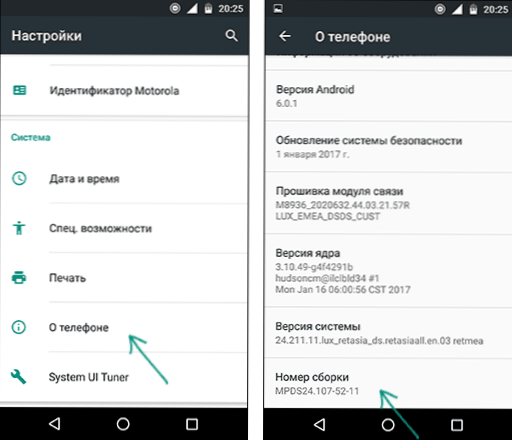
- Začnite tlačiť mnohokrát na túto položku. Počas tohto (ale nie z prvých lisov) budú upozornenia, že ste na správnej ceste, aby ste umožnili režimu vývojárov (rôzne oznámenia o rôznych verziách systému Android).
- Na konci procesu uvidíte správu „Stali ste sa vývojárom!„ - to znamená, že režim vývojára Android bol úspešne zahrnutý.
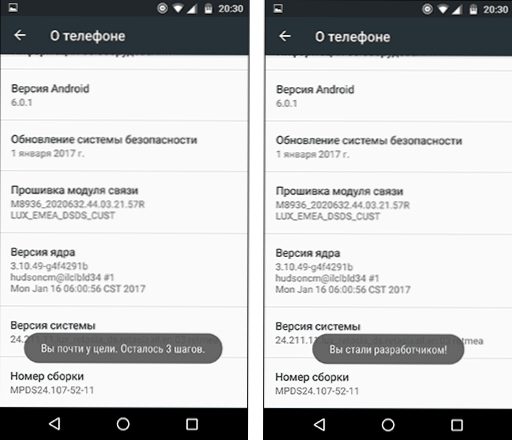
Teraz, aby ste prešli do parametrov režimu vývojára, môžete otvoriť „nastavenia“ - „pre vývojárov“ alebo „nastavenia“ - „navyše“ - „pre vývojárov“ (na Meizu, ZTE a niektorých ďalších). Môže byť potrebné navyše preložiť prepínač režimu vývojára do pozície „VKL“.
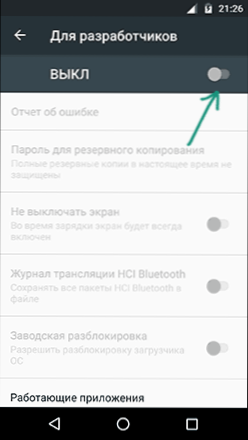
Teoreticky na niektorých modeloch zariadení so silne upraveným operačným systémom nemusí metóda fungovať, ale ešte som to nevidel (bola úspešne spustená zmeneným nastavením na niektorých čínskych telefónoch).
Ako zakázať režim vývojára Android a odstrániť položku ponuky „pre vývojárov“
Otázka, ako deaktivovať režim vývojára Android a zabezpečiť, aby zodpovedajúca položka ponuky sa nezobrazila v „nastaveniach“, častejšie ako otázka jeho začlenenia.
Štandardný Android 6 a 7 bodov v položke „Pre vývojárov“ majú prepínač VCL pre režim vývojára, keď je vývojár vypnutý, samotný bod nezmizne z nastavení.
Ak to chcete odstrániť, postupujte podľa nasledujúcich akcií:
- Prejdite na nastavenia - aplikácie a zapnite zobrazenie všetkých aplikácií (na Samsung to môže vyzerať ako niekoľko kariet).
- V zozname nájdete aplikáciu „Nastavenia“ a kliknite na ňu.
- Otvorte položku „úložisko“.
- Kliknite na tlačidlo „Vymazať údaje“.
- Zároveň uvidíte varovanie, že všetky údaje vrátane účtov budú odstránené, ale v skutočnosti bude všetko v poriadku a váš účet Google a iní nikam pôjdu.
- Po odstránení aplikácií „Nastavenia“ položka „Pre vývojárov“ zmizne z ponuky Android Android.
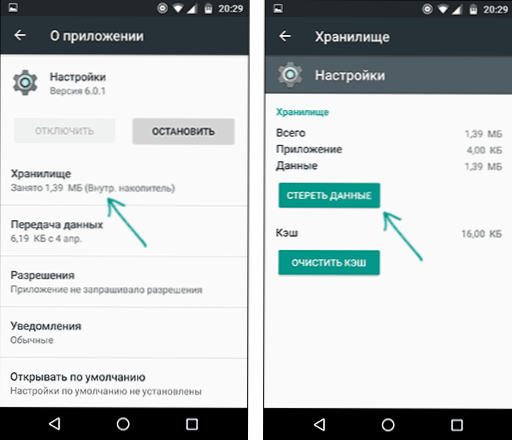
Na niektorých modeloch telefónov a tabliet nie je položka „Získajte údaje“ pre aplikáciu „Nastavenia“ nie je k dispozícii. V takom prípade odstráňte režim vývojára z ponuky iba resetovanie telefónu na továrenské nastavenia so stratou údajov.
Ak sa rozhodnete pre túto možnosť, potom uložte všetky dôležité údaje mimo zariadenia Android (alebo ich synchronizujte so spoločnosťou Google) a potom prejdite na „Nastavenia“ - „Obnovenie, reset“ - „Reset nastavení“, opatrne si prečítajte varovanie o varovaní Čo presne predstavuje reset a potvrdzuje začiatok obnovy nastavení výroby, ak súhlasíte.
- « Ako zakázať upozornenia v prehliadači Google Chrome a Yandex
- Ako vyčistiť priečinok Firepository v Driverstore »

